
在宅ワークという言葉が定着し始めた今日この頃。
いかに「自宅での作業効率を上げれるのか?」という視点が増えてきた方も多いと思います。
自宅での作業効率をあげる方法はいくつかありますが
いわゆる快適なホームオフィスという視点では
- デスクの整理・整頓
- 独立した執務環境の構築
- 家族の協力
- Wi-fi環境の整備
などがよくあるポイントだったりしまよね。
ですが、実際のところすぐに手をかけるという意味では難しいところです。
では、もっとも簡単にホームオフィスでの作業効率を上げる方法は何か…?
最高に使い勝手の良い無線マウスの導入が一つの答えだと私は思います。
LOGICOOL MX MASTER3 Mouse

世の中には無数のマウスメーカー、もといPC機器のメーカーがありますが、
元PCオタク、元PCゲーマー(たまに現役)の私がオススメするのが、
logicool(ロジクール)のMX MASTER3です。
日本製であれば、ElecomやBuffalo、海外製ではあればMicrosoftなどがマウスでは有名ですが、とにもかくにも私は大変長い間、このロジクールの製品を愛しています。笑

理由はこの後にご紹介します。笑
Logicoolとは?なぜオススメなのか?
Logicool(ロジクール)は、1981年から続くスイスのデジタル入力機器専門の老舗です。
非常に使いやすく、耐久性にも優れることで有名な同社の入力機器(マウスなど)は、世界中で高く評価されており、昨今ではゲーミングに特化したマウスや、ヘッドセット、iPad関係のアクセサリーや、プレゼンテーション用デバイスに加え、さらにはビデオ会議の機器など、これまで培ったノウハウや数多の買収により、そのラインナップを増やし続けています。

黒いカバーに青色の光がのぞくクールなマウスを見かけたことがありませんか?
それこそがロジクールのゲーム専用の超ハイテクマウスです!
さて、かくいう私はこのロジクールに心酔しています。笑
というのも、上記ロゴ画像の真ん中くらいの時代(10年以上前)ですが、私はマイクロソフト社のマウスをよく愛用していました。インテリマウスというソラマメのような形のマウスがあって、それがとにかくカッコ良くていつも使っていました。
しかし、マイクロソフト社のマウスは私が購入したロットが悪かったのか、すぐに壊れてしまうことが多かったんですね。(いわゆるチャタリングがすぐに発生していた)
そんなときに出会ったのがロジクールのマウスでした。
ガンメタリックのやや大きめのマウスは、塗装が剥げるまで使いましたが、チャタリングが起きることはなく長い間、私のインターネットサーフィン(死語ですね)を支えてくれていました。
さらにはほとんど製品群に人口工学に基づいたデザインが採用され、ボタン位置やマウス性能も、他社の追随を許さない速度で、その後も進化し続けていったのです。

そんな背景もあって、私は自宅でもオフィスでもロジクールのマウスを愛用するようになりました。
最強マウス MX MASTER3の特徴

ということで、今回購入したのがロジクールのMX MASTER3という無線マウスです。
内容物

MX MASTER3の内容物は非常にシンプル。
充電用のUSB-Cケーブルに、ロジクール大定番のUnifyingレシーバー、そしてマウス本体に保証書です。
スチールホイール(MagSpeed電磁気スクロール)

1秒間に1000行スクロール可能なスチール製のMagSpeed電磁気スクロール。
これまでロジクールの上級マウスにはメタル塗装のプラスチックにラバー塗装が仕込まれたホイールが採用されていましたが、ここ最近ではこの機械加工でスチールを削り出した強靭なホイールとなっているようです。

上質感がかなり良い!工芸品好きにはたまらないポイントだと思います。
進む・戻るボタン+横スクロールのサムホイール

マウス側面には5つの機能が仕込まれています。
まずは定番の戻る・進むボタン、それに加え先ほど同様のスチール製のサムホイールこと横スクロールホイール。
ちなみにサムホイールはアプリによって動作が異なるのが特徴です。
サムホイールのアプリ別機能
| デフォルト | 水平スクロール |
| Photoshop | ブラシサイズの調整 |
| Premiere Pro | タイムラインの水平スクロール |
| ブラウザ | タブ間の移動 |
| Word | ズーム |
| Excel | 水平スクロール |
| Powerpoint | ズーム |
| Final Cut Pro | タイムラインの水平スクロール |
そして電池残量を示すライトに、目玉機能となるジェスチャーボタンです。
ジェスチャーボタンを押すとどうなるの?
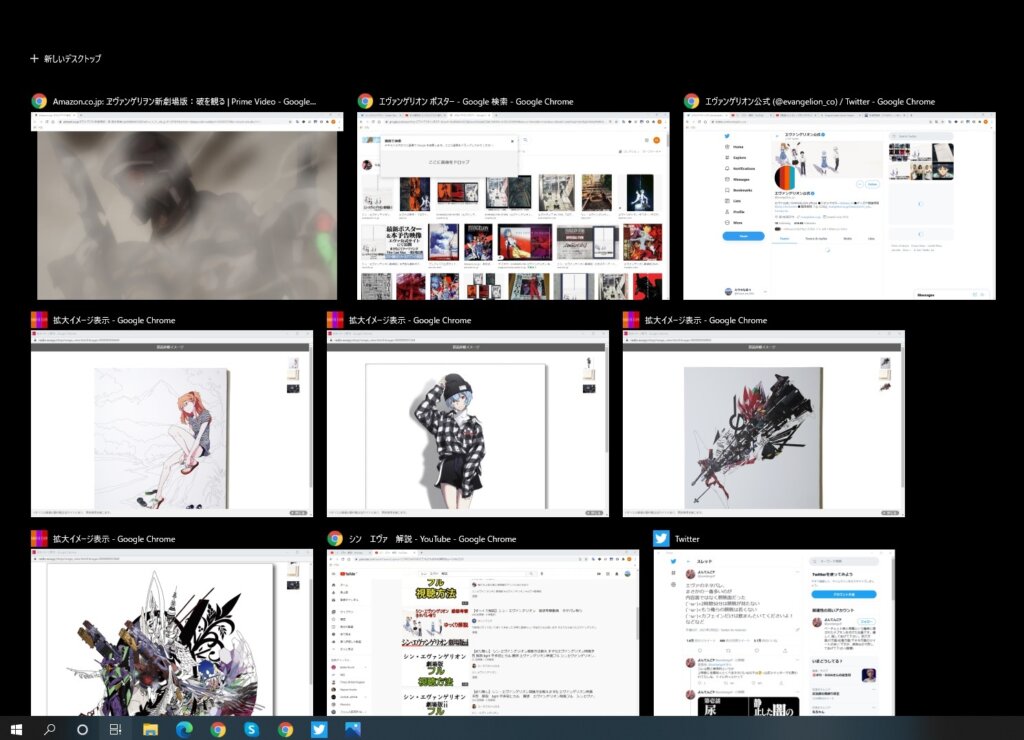
ジェスチャーボタンを押下すると、タスクビューが開かれます。
押しながらマウスを上下左右に動かすことでデスクトップ画面を切り替えたり、タスク表示をしたりとこれまでのボタン式とはひと味違う操作感と機能を楽しむことができます。

ちょうどシン・エヴァンゲリオンのシーズンだったのでたくさん開いています笑
人口工学に基づき、手のひらに最適化されたマウスシルエット

私がロジクールを愛する理由として、やはり形状の面は外せません。
機能も勿論大事ですが、見た目もカッコよく、さらに人口工学に基づいたフォルムで疲れづらいときたら最強じゃないですか?笑
Darkfiledセンサーはマウス中央に設置

ダークフィールド(Darkfield)テクノロジーにより、200~4000dpiの精度で動かせるという点で、クリエイター関係にも高評価らしいですが、私が推したいのはセンサー位置です。
しっかりとマウスの中央にセンサーが付いています。
当たり前じゃん?と思う方も多いと思いますが、実は中央にセンサーが付いていないマウスってたまにあるんです。
私の大好きなロジクールというブランドのm705シリーズというんですが…()
私は以前、大量のパワーポイントなどを作成する業務に携わっていたことがあり、その際にm705を導入したのですが、センサーが中央についていないことで、微妙な位置ズレが起きてしまう現象に悩まされ、結局あげてしまった過去があります。
こればっかりは実際に使った人だけがわかる違和感というか。
一方で、違和感を感じない人にとってはm705は価格的にも大変コスパの良いマウスなので検討の可能性はおおいにあるかなあといったところ。
充電方式は内蔵バッテリー+USB-C

1回フル充電すれば何と70日間も使用することができる超絶エコ仕様!
さらには、仮に充電が切れたとしても1分充電すれば3時間は使えるんだとか。

これは会社でも十分に安心して使える性能です。
安心安全のUnifyingレシーバー

ロジクールの大定番、Unifyingレシーバー。
とっても小さいのに高性能。私が使っている環境では接続が切れたりズレたことは一度もありません。
スペック上は10mまでワイヤレス動作がいけるみたいです。
Bluetooth(ブルートゥース)も接続可能

勿論、青歯ことBluetoothもそのまま使用することができます。
マウス下部にあるEASY SWITCHボタンを押せば最大3台までのデバイス間でマウスを切り替え可。
MXマスター3マウスの使い勝手は?持ちやすさは?

さて、マウスレビューで実際に気になるのは、その持ちやすさと使いやすさです。
私は手のひらをマウスの上に覆いかぶすいわゆる「かぶせ持ち派」
成人男性であればちょうど良い大きさ~気持ち大きめ程度となると思います。
ご覧の通り、ホールド感はかなり良好ですが、ややズシリとした重さを感じるのは好みの分かれるところでしょう。
縦スクロールホイールは中指がピッタリ

スクロールホイールは中指がちょうど良い塩梅でした。
人差し指を使うとなるとやや移動が必要かなという距離。
サイドボタンのアクセスとフィット感は抜群に良い

人口工学に基づいて作られたフォルムということもあって、サイドボタンは押しやすいです。
さらにマウスを動かす際の横向きのホールド感もとても良いですね。
横スクロールホイールはやや慣れが必要か

一方で、このMX MASTER3の大きな特徴でもある横スクロールホイールは、やや慣れが必要かなと思います。
縦スクロールホイールと違い、慣性が働かないホイール動作なので、必要な分だけを親指でクルクルと動かす形となります。
その際の親指の動きとしては、上にやや大きく擦り上げる動作となるので、これが好みがわかれるかなと言ったところ。
Logicool M500との大きさ比較

私の中の最強有線マウスM500Sとの比較です。
MX MASTER3と同様に動作モードを切り替えることができる高速縦スクロールホイールに加え、人口工学ボディ、それに進む戻るボタンが付いています。
上から見比べると、大きさや容積は同じくらいなのですが、実際に手に持つとM500の方が軽めです。

サイドから見るとMX MASTER3のほうが高さがあることがわかります。
一方でM500Sはやや縦長のイメージです。
個人的な感覚としては大体の大きさは同じなので、M500Sから移行してもほとんど違和感は感じないかなと思います。
mac book airとの大きさ比較

ちなみにmac book airとの大きさ比較です。
MX MASTER3 for macというmac向けにカスタマイズされたバージョンも販売されています。
(Unifyingレシーバーがついていませんが、mac⇔windows間の画面移動が可)
MX MASTER3の弱点は汚れ安さ

Logicool MX Master3の唯一の弱点は、マウスを覆うラバー素材にあります。
とにかくほこりなどがつきやすい!笑
これは撮影用にちょっと触ったり移動させただけの状態です。
もう少し使っていくと表面の状態が落ち着くかもしれませんね。

私の手とか家が汚れているのでは?というコメントには耳を傾けません!
保証書は忘れずに保管!

すべてのロジクール製品には2年間の保証がついています。
必ず保証書と購入証明書(領収書など)を保管しておきましょう!

基本的には代替品への交換となります。(!)
Logicool MX MASTER3 無線マウスのまとめ

ということで本記事ではロジクールの最強無線マウス「MX MASTER3」をご紹介しました。
ロジクールのビジネス用無線マウスとしては最上位クラスとなる本製品ですが、その使用感や実力は折り紙付き。
ビジネスのみならず、自宅でのPCライフの快適にしたい方はぜひぜひ検討してみてはいかがでしょうか?
- 製品の安心さに加え、保証対応も抜群のLogicoolブランド
- 縦横スクロールホイールあり!とくに縦スクロールは使い勝手最高!
- 最大70日間の超長期間対応バッテリー

高機能かつやや大きめの無線マウスを探している方にオススメです!
在宅ワークでも大活躍間違いなしです。

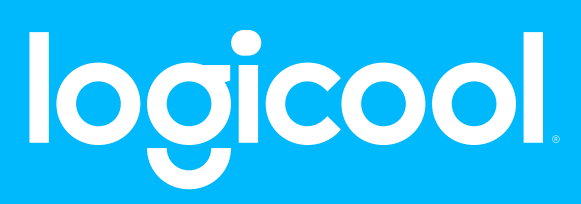







ブログ内を検索する!